PPT如何将3D图形中的一部分变亮?
来源:网络收集 点击: 时间:2024-03-01【导读】:
将PPT中3D图形中的一部分变亮。品牌型号:Surface Pro4系统版本:Windows 10 专业版120.2212.3920.0软件版本:MicroSoft PowerPoint 201916.0.14827.20158方法/步骤1/4分步阅读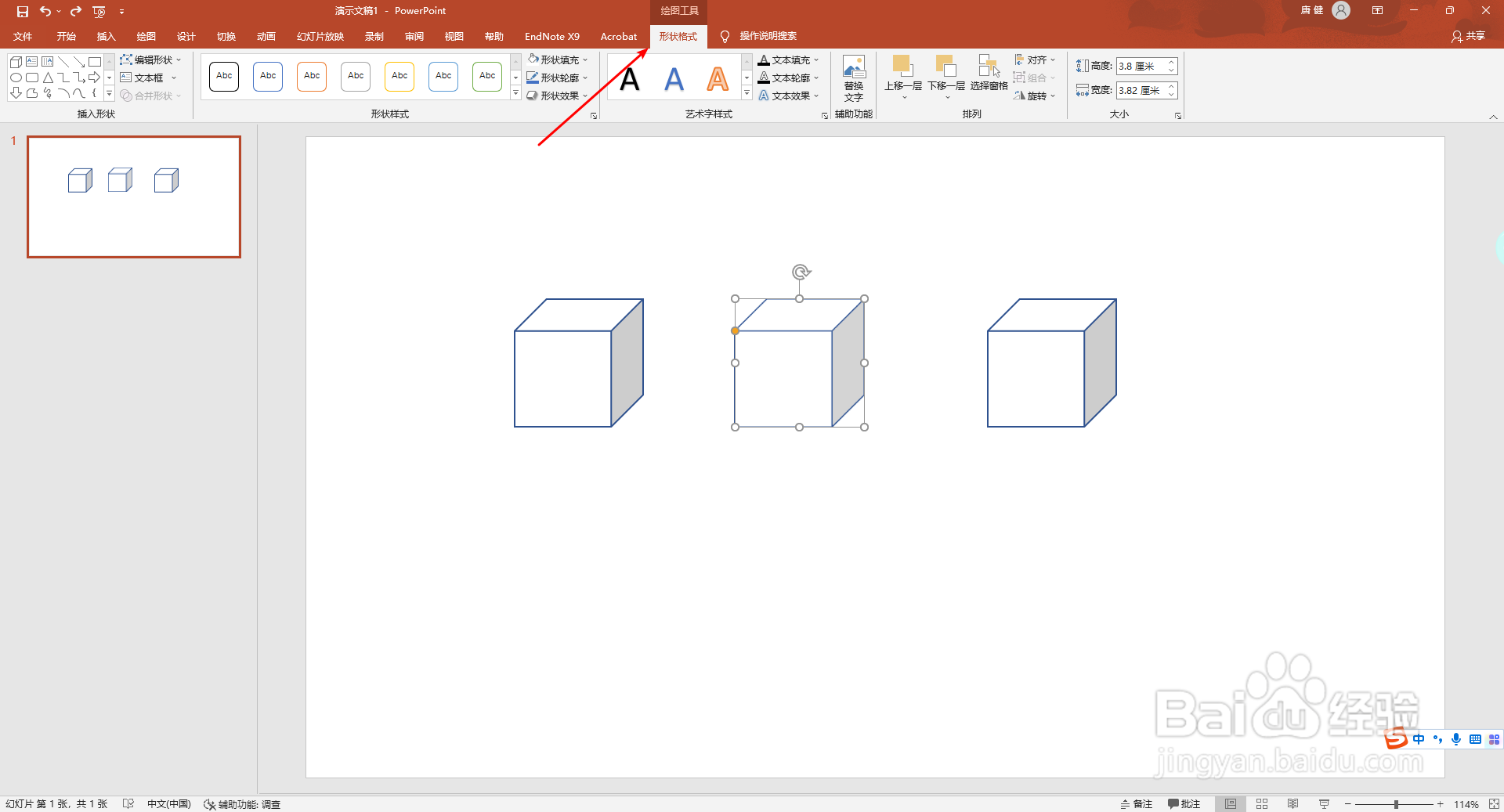 2/4
2/4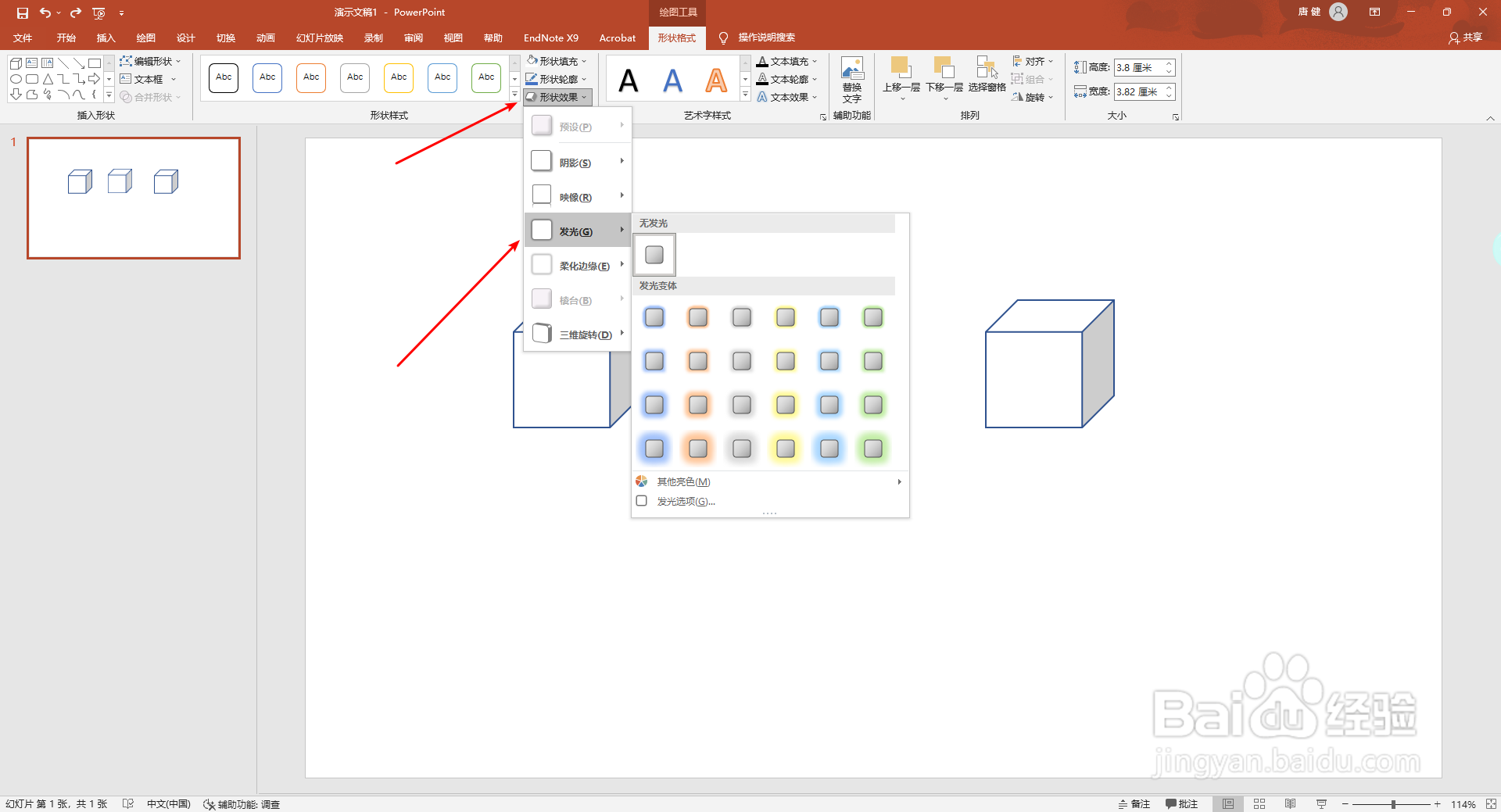 3/4
3/4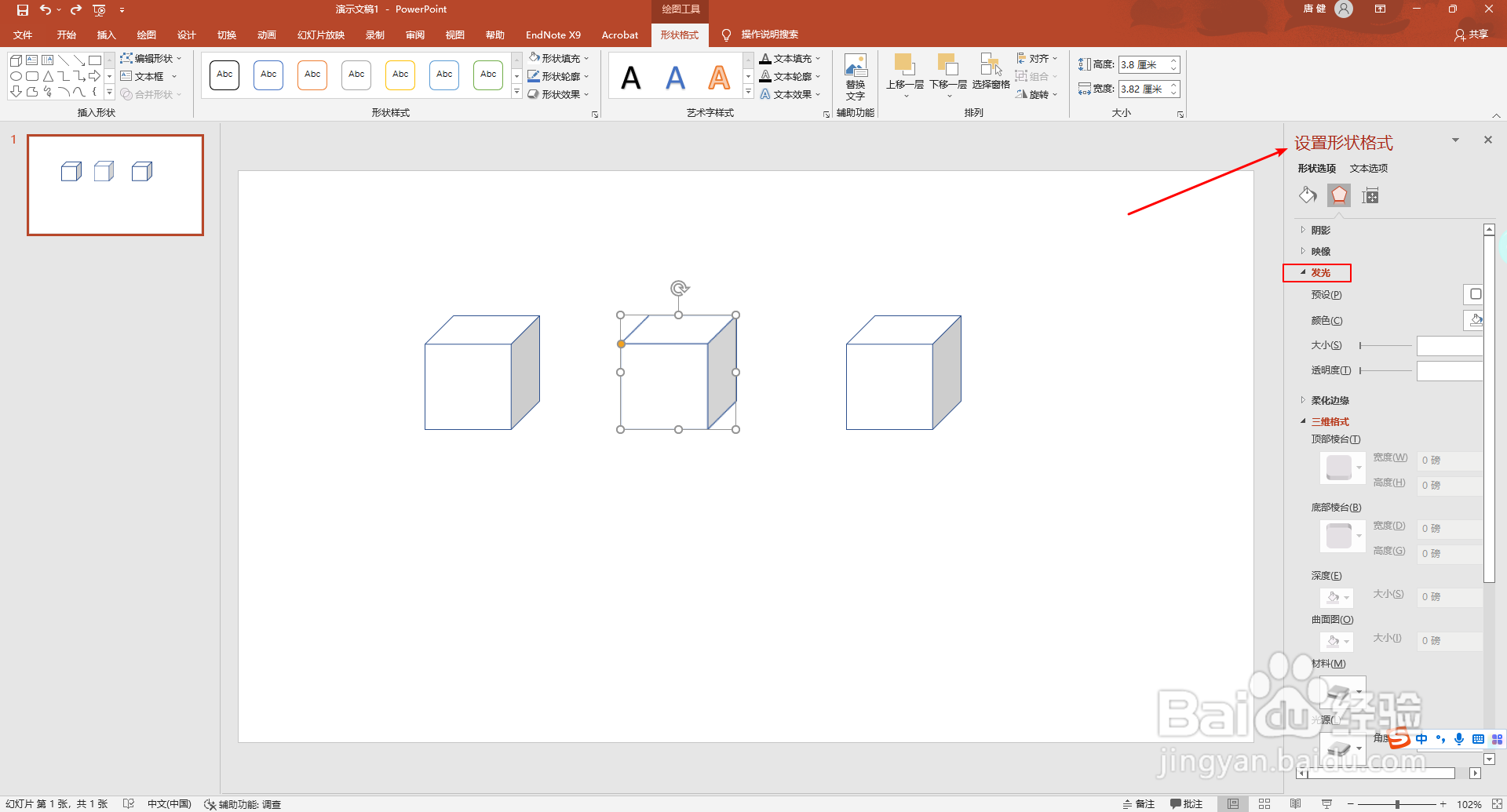 4/4
4/4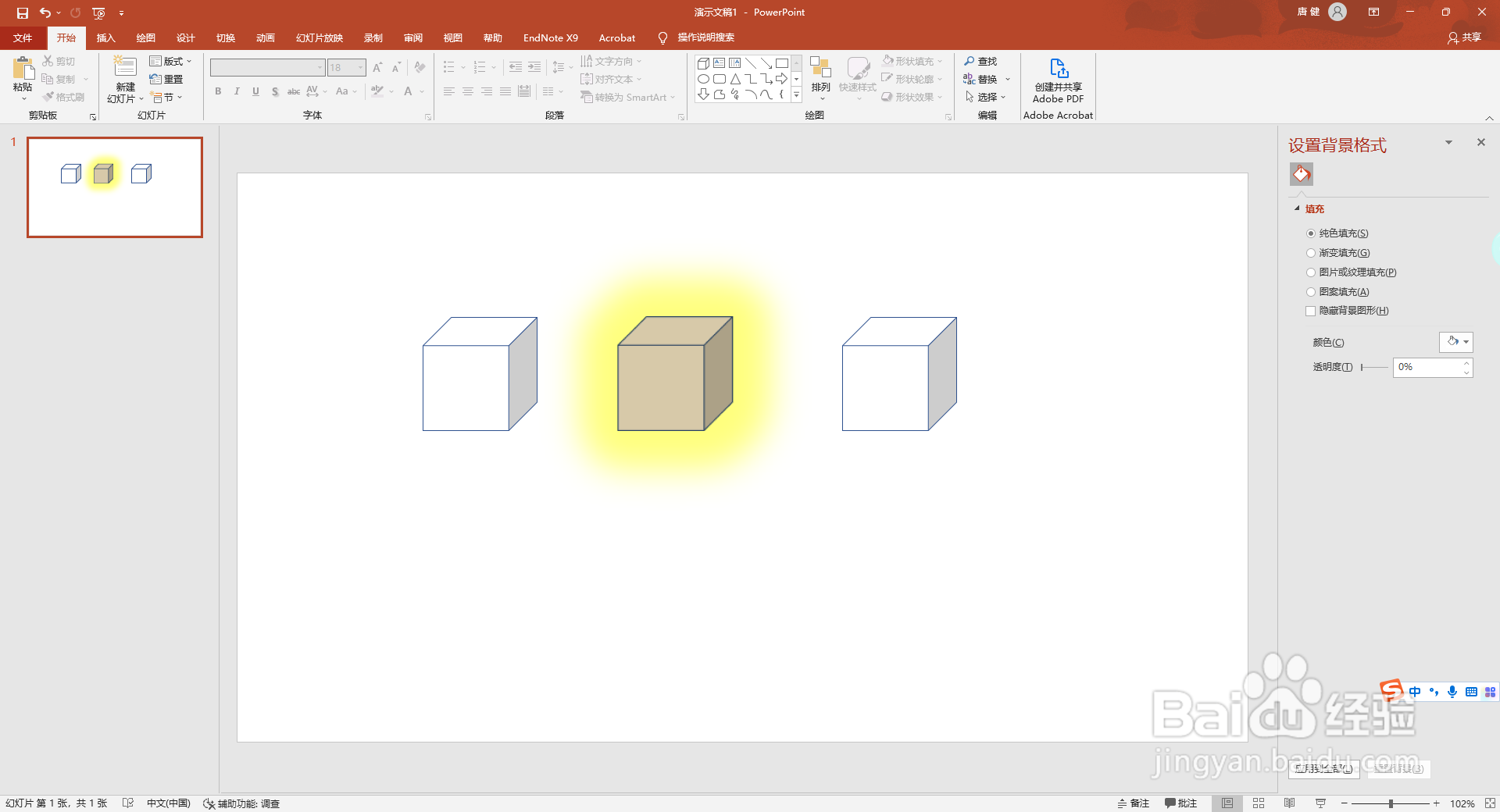 PPT
PPT
利用PowerPoint 2019打开演示文稿,选择需要变亮的图形,点击“绘图工具-形状格式”选项卡。
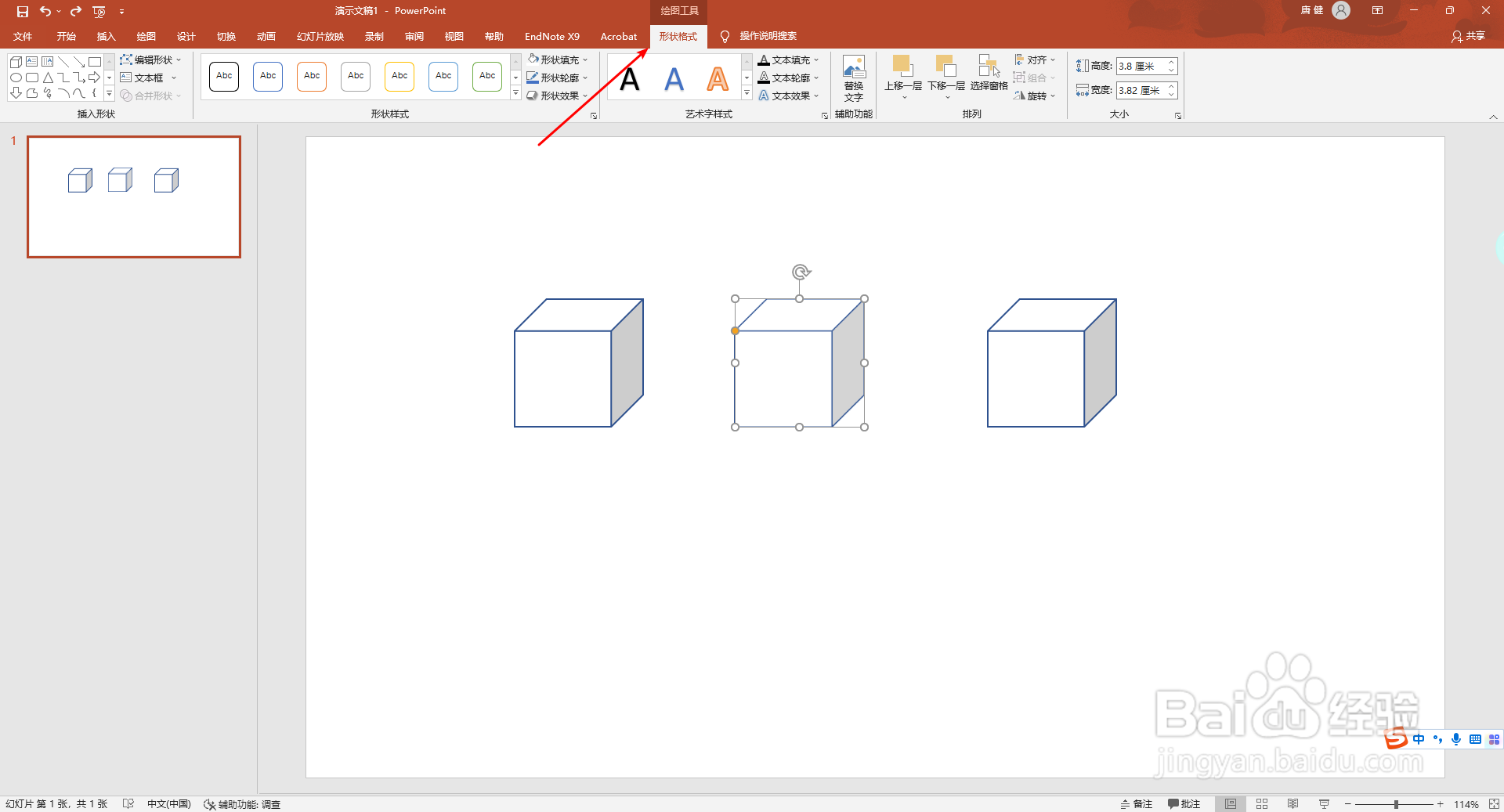 2/4
2/4点击“形状效果”,在展开的下拉框中选择“发光”。
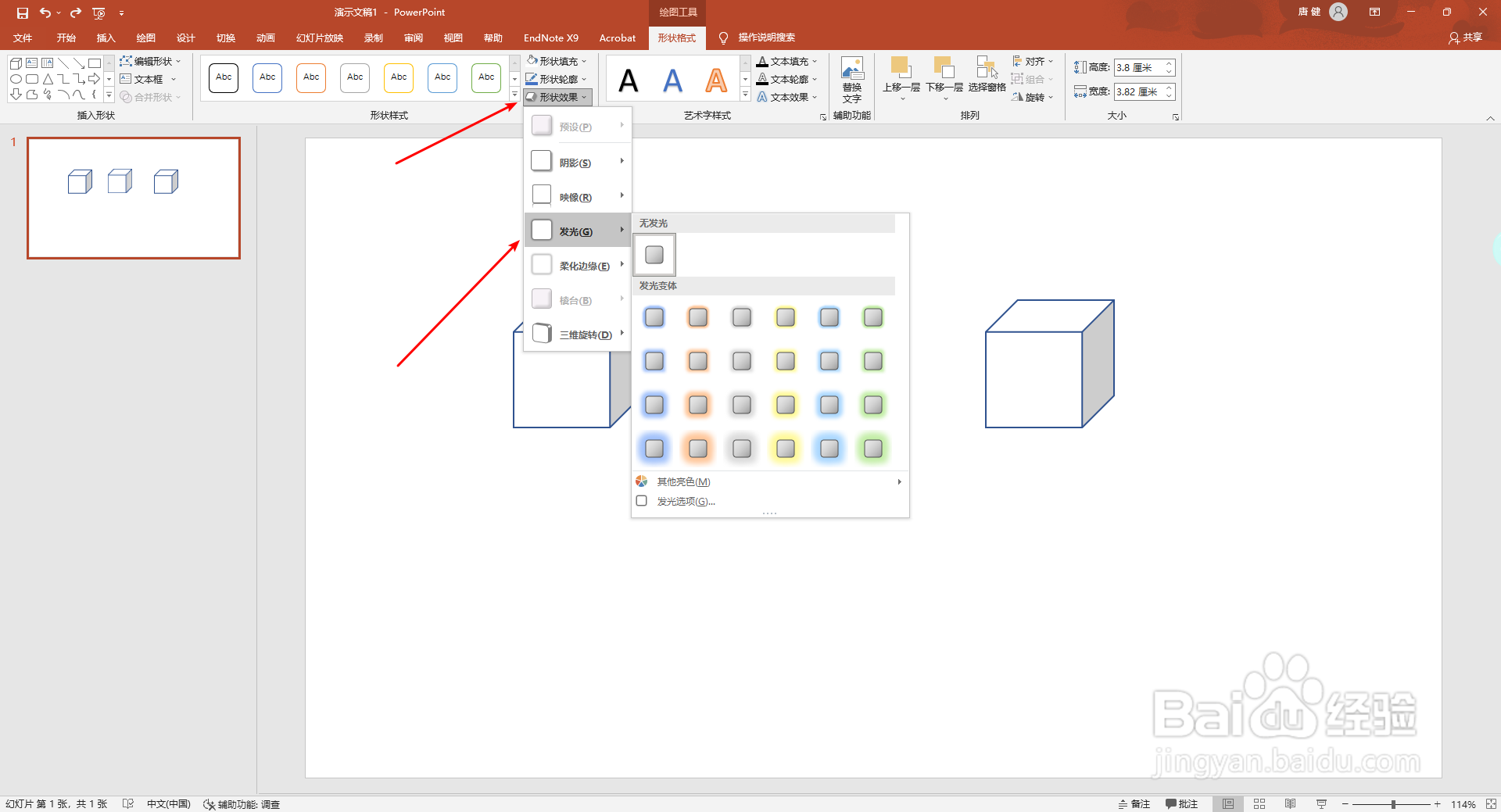 3/4
3/4点击“发光选项”,在打开的“设置形状格式”对话框中设置我们需要的“发光”参数即可。
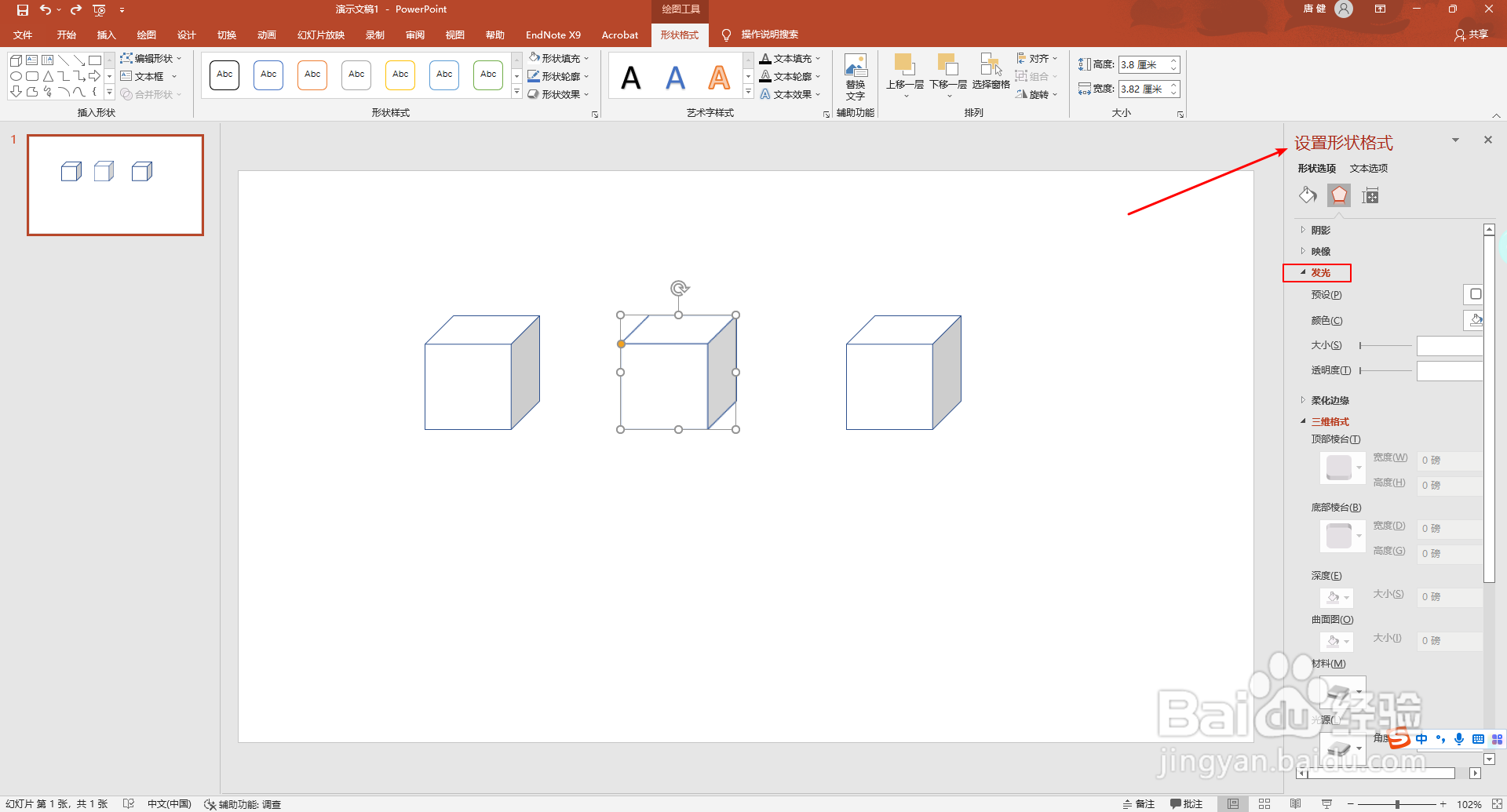 4/4
4/4返回演示文稿即可查看设置效果。
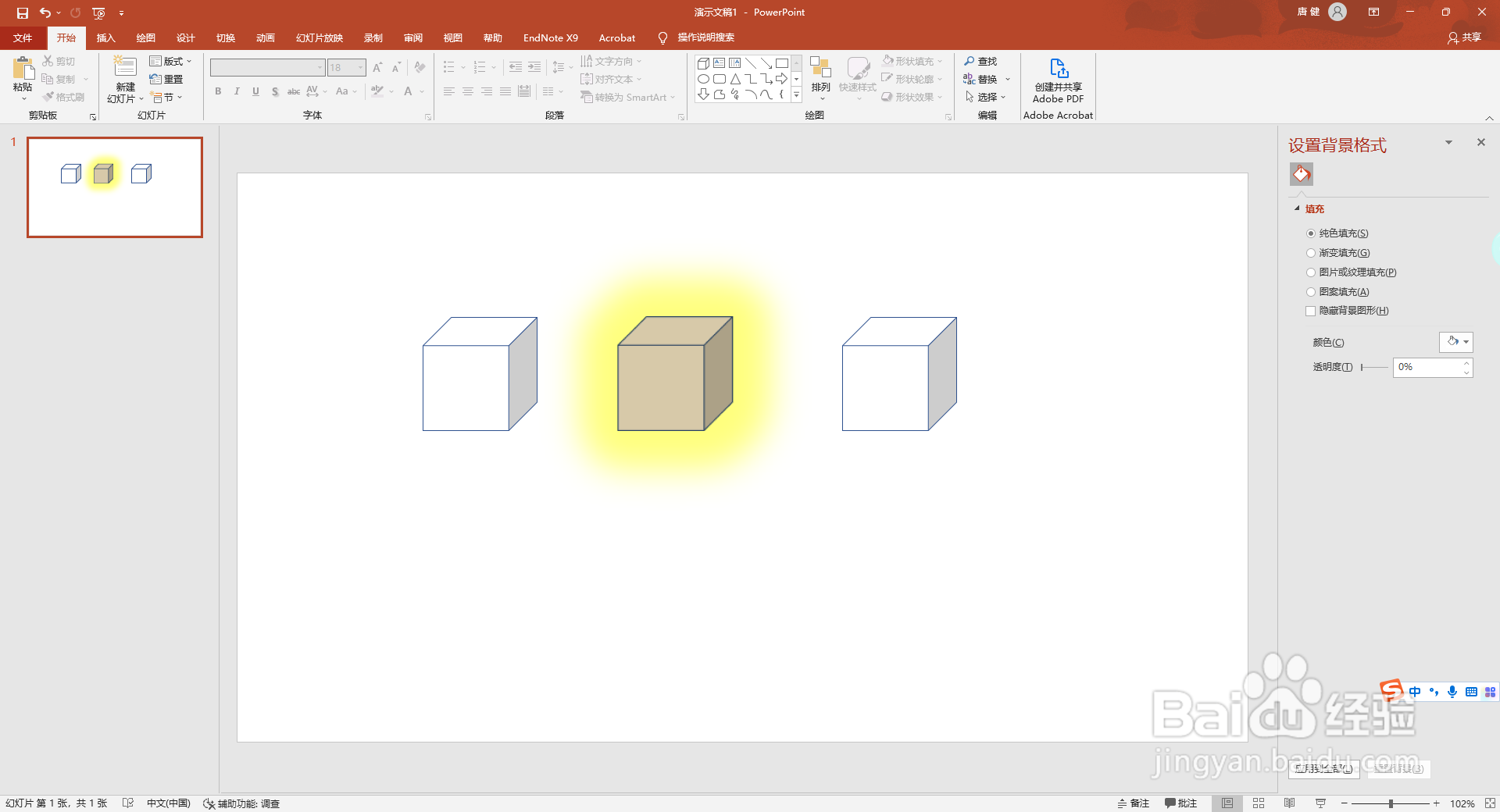 PPT
PPT 版权声明:
1、本文系转载,版权归原作者所有,旨在传递信息,不代表看本站的观点和立场。
2、本站仅提供信息发布平台,不承担相关法律责任。
3、若侵犯您的版权或隐私,请联系本站管理员删除。
4、文章链接:http://www.1haoku.cn/art_201959.html
上一篇:在AI如何制作磨砂玻璃效果
下一篇:漂亮简单的安全手抄报
 订阅
订阅